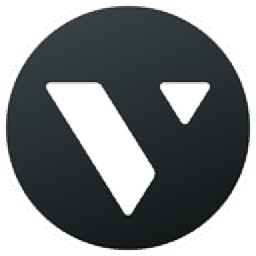
Vectr(矢量图设计工具)
v0.1.16.0 官方版- 软件大小:26.28 MB
- 更新日期:2019-12-25 18:15
- 软件语言:简体中文
- 软件类别:图像制作
- 软件授权:免费版
- 软件官网:待审核
- 适用平台:WinXP, Win7, Win8, Win10, WinAll
- 软件厂商:

软件介绍 人气软件 下载地址
Vectr是一款非常实用的矢量图设计工具,可以为用户提供一个非常强劲的矢量图制平台,用户可以使用它轻松而直观地创建矢量图形,可缩放而不损失分辨率的图形;通过此工具进行设计的矢量图形不使用像素,而是使用数学方程式绘制设计,当然,Vectr在幕后进行数学运算,因此您唯一需要关注的就是您要创建的内容;该程序支持在线设计,也可以在跨多个平台的桌面上使用,从而可以随时随地与任何人进行实时协作和同步,借助Vectr易于使用的界面,任何人都可以释放其作为插图画家或平面设计师的创造力-我们将立即向您展示如何做到;非常适合应用于创建任何2D图形,使用Vectr可以为名片,贺卡,图标,网站,插图,徽标,简历,小册子,海报,演示文稿等创建图形;需要的用户可以下载体验
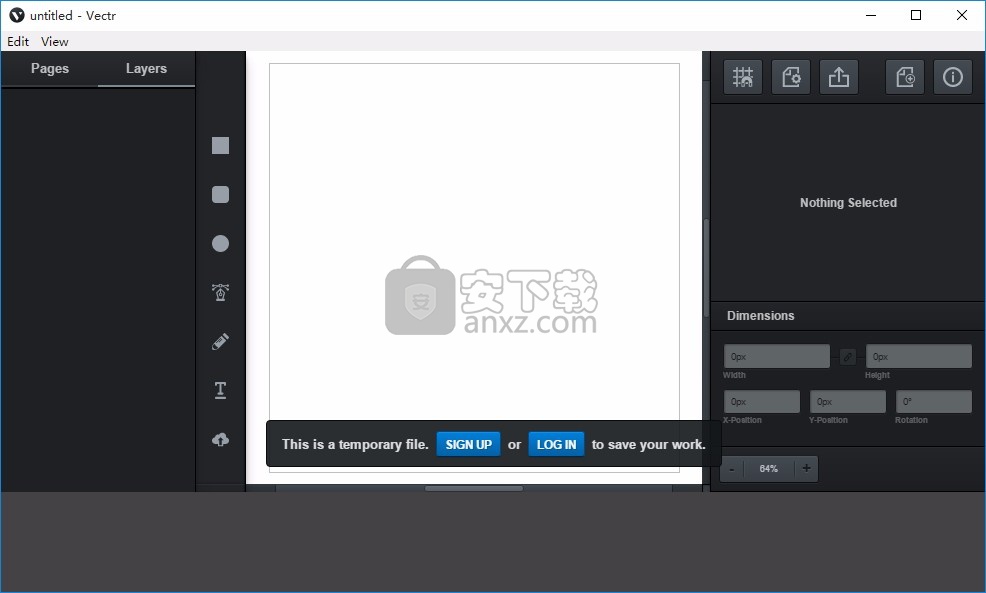
软件功能
形状组合
在使用Illustrator时,形状的合成,相减等运算(CSG,Constructive Solid Geometry)相当的重要,可说是一个不可或缺的功能,而这点Vectr自然也不会少,只是Vectr并非做出运算完成后的路径资讯,而是保留着运算前的所有物件来操作。
基本属性
若要修改物件的属性,我们可以圈选或单点物件,然后透过右方的物件属性面板来调整;下图中我们选取了三个形状,并一次将他们都改成黑框与透明填色:
贝兹曲线
前面讲的都是基本形状与其组合,这当然已经可以让我们做到很多有趣的图形了,
其它功能
除了基本形状,Vectr也提供了约30种的不同预建形状,以及插入图片,文字等机制;
软件特色
不透明度,不透明度滑块确定颜色的不透明度。它位于颜色选择器底部附近。
有几种不同的方法可以调整不透明度。您可以单击并拖动手柄,或单击不透明度的数字以百分比形式输入。
可以使用向上/向下箭头键增加/减小不透明度的百分比
色彩模式,在不透明度滑块下面是一个下拉菜单,您可以在其中设置颜色模式。在RGBA和Hex颜色模式之间进行选择
RGBA代表红色,绿色,蓝色和alpha,十六进制也是一种常见的颜色模式,但是不包括颜色值的不透明度。
吸管工具,透明度控件右侧是吸管工具。单击吸管工具后,您将可以单击并选择工作区中的任何颜色。
用鼠标旁边的放大镜,找到您要设置的颜色,然后单击即可设置。
常用颜色,为了便于选择,设计中最常用的18种颜色将出现在颜色选择器的底部。
官方教程
用户可以直接通过此网站下载对应的安装包,然后即可进行解压,双击程序即可将其打开
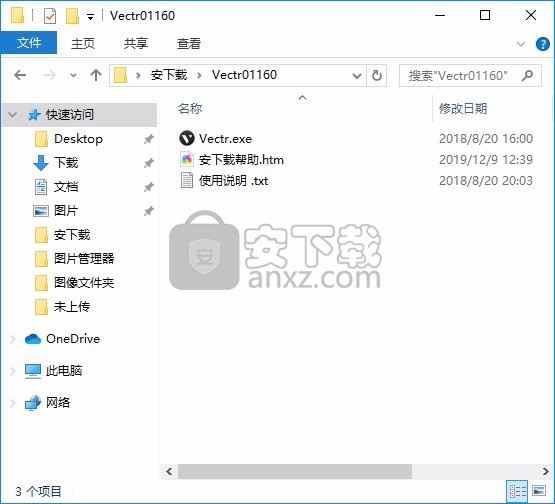
双击后,即可弹出对应的用户界面,整个用户界面的功能模块分布非常清晰
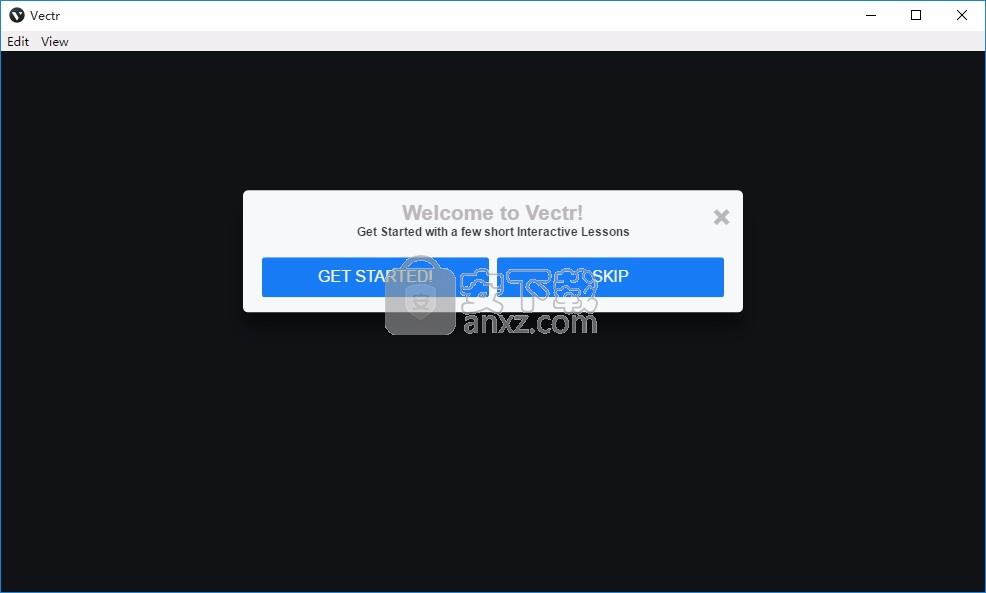
这是所有魔术发生的地方。这是您的想象力变为现实的地方。但是在展示内部毕加索作品之前,让我们花一些时间来了解Vectr工作区中的每个功能和功能。
工具列
工作区左侧的工具栏是您找到所有创建工具的地方,其中包含创建杰作所需的所有工具。在本指南的“工具栏”部分中了解更多信息。
工作空间
工作区是您编辑图形的地方。本指南的工作区部分包含您需要的所有信息。
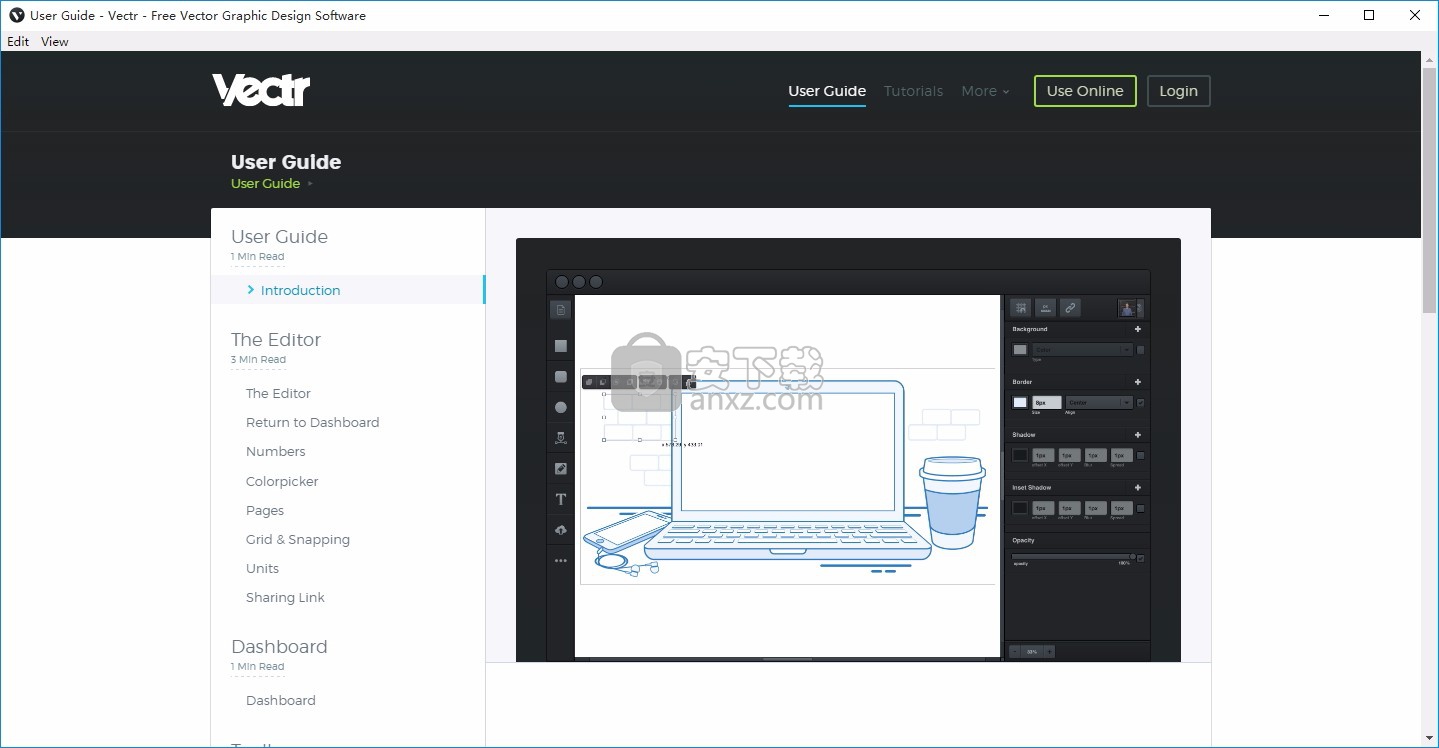
筛选器
在Vectr中,过滤器是诸如背景,边框,阴影等之类的东西。您可以在“过滤器”部分中了解所有有关过滤器的信息。
编辑面板
在工作区的右侧,您会找到“编辑面板”。该面板的顶部栏显示了网格/快照,单位,共享链接以及返回到仪表板图标(从左到右)。
该面板的内容根据您在工具栏和工作区中所做的选择而更改。
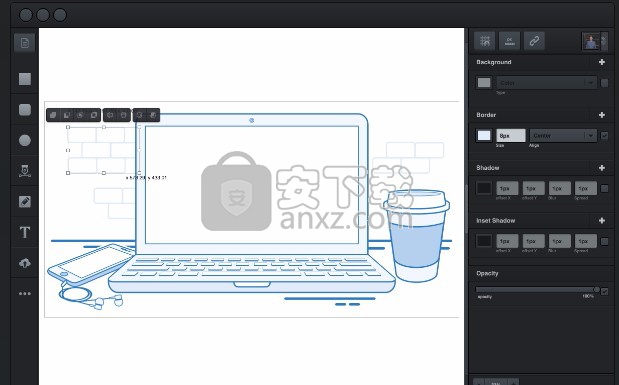
通过单击编辑器右上角的头像,返回到Vectr仪表板。 如果中途有其他设计的灵感,您可以随时返回仪表板-不用担心,您的当前设计始终会自动保存。
在Vectr中,您会找到带有向上/向下箭头的数字字段,以调整各种内容。 调整这些数字的方法有几种,我们将在下面介绍。
使用箭头按钮
每个数字字段都有上/下箭头按钮,您可以单击这些按钮来增加或减少数字。 如果在单击时按住Shift键,数字将增加或减少10。
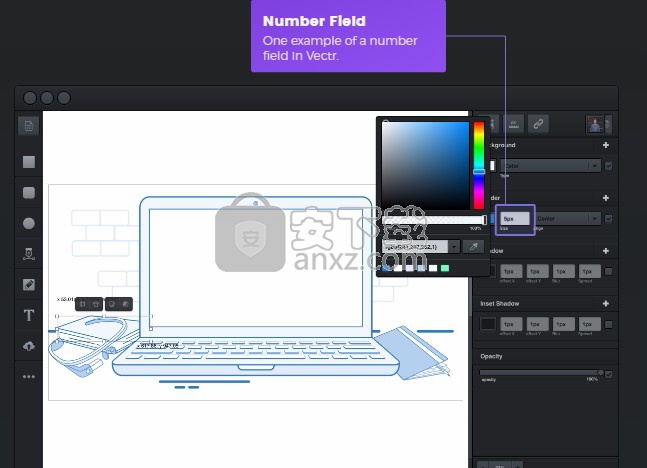
为了在1到-1之间进行调整时更加精确,该数字将调整为0.1而不是1。
使用键盘的上/下键
单击数字后,可以使用键盘的上/下键来增加或减少数字。 同样,保持偏移将增加或减少10倍。
单击并拖动
您也可以通过单击数字字段并按住鼠标并拖动来调整数字。 拖动得越远,调整的数字越多。
在工作空间中,有多种不同的方法可以编辑矢量路径。首先,双击路径开始编辑。
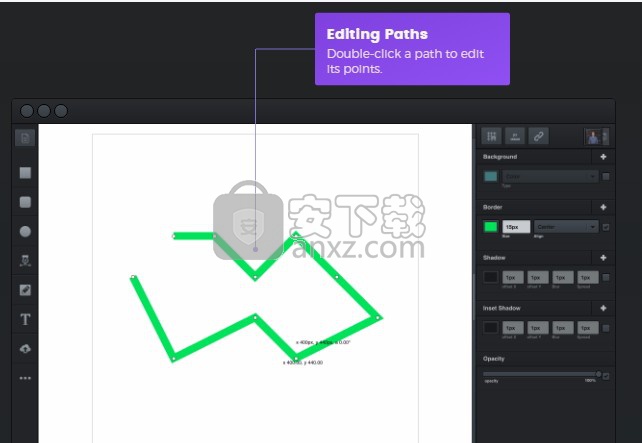
选择路径点
选择路径点类似于选择元素。
要选择多个路径点,请在单击点的同时按住⇧shift键以将其添加/从选择中删除。您也可以在一个点附近单击一次,然后将蓝色选择框拖到要选择的点上。
选择矢量路径点
编辑路径点的选择
如果选择了多个点,则可以使用控制手柄开始调整或旋转这些点的大小。
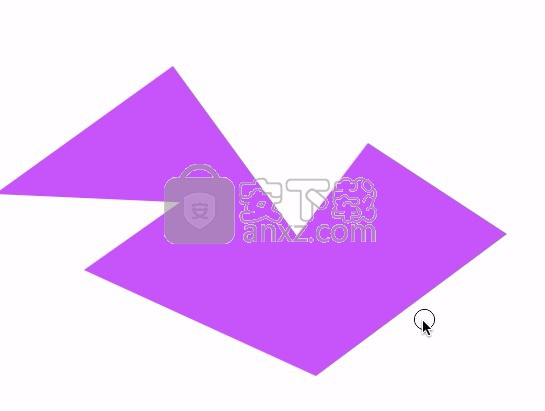
移动路径点的选择
移动点的方法与移动元素的方法相同。通过单击并将其拖动到适当位置或使用键盘的箭头键来移动所选点。要进行较大的移动,请按住⇧shift键,然后按箭头键。
移动向量路径点
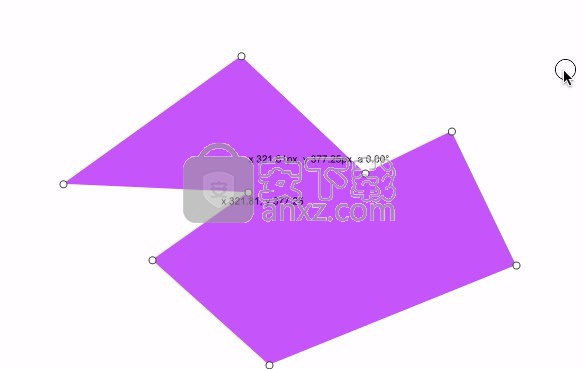
延伸路径
如果要继续绘制以前创建的路径,请单击以选择路径的端点,然后照常继续绘制路径。
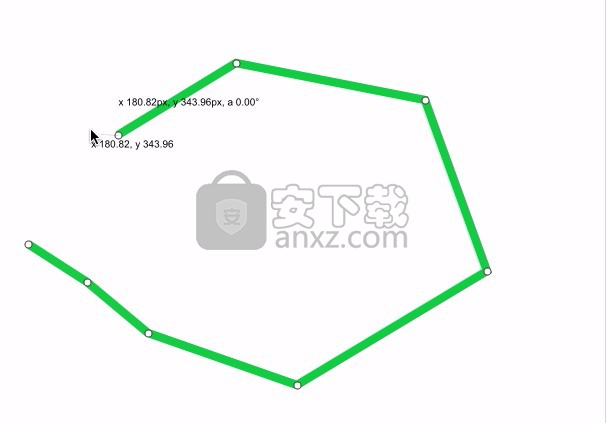
延伸向量路径
删除路径
选择路径,按键盘上的Delete键,您选择的点将被删除。如果您改变主意,⌘+ z将撤消。
人气软件
-

亿图图示10绿色 256.88 MB
/简体中文 -

Windows Camera(多功能win系统相机与管理工具) 25.25 MB
/英文 -

adobe illustrator cs6 中文 2017 MB
/简体中文 -

axure10.0中文 132 MB
/简体中文 -

xmind2020(思维导图设计工具) 32位和64位 172.55 MB
/简体中文 -

PixPix(证件照处理软件) 18.7 MB
/简体中文 -

Barcode Toolbox 条形码插件 1.95 MB
/英文 -

Startrails(星轨堆栈合成软件) 0.36 MB
/英文 -

edrawmax中文 219 MB
/简体中文 -

Adobe XD Windows汉化 233 MB
/简体中文


 Tux Paint(儿童绘图软件) v0.9.30
Tux Paint(儿童绘图软件) v0.9.30  色彩风暴绘画(电脑绘图软件) v20.23.0.0
色彩风暴绘画(电脑绘图软件) v20.23.0.0  Autodesk SketchBook Pro 2020注册机 附安装教程
Autodesk SketchBook Pro 2020注册机 附安装教程  Xara Designer Pro Plus 20 v20.2.0.59793 附安装教程
Xara Designer Pro Plus 20 v20.2.0.59793 附安装教程 















